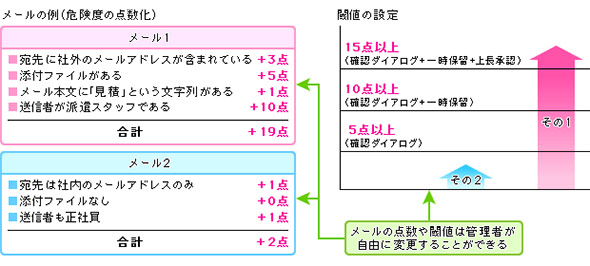降格、更迭、諭旨免職、事例に学ぶメール誤送信防止ツール:IT導入完全ガイド(2/4 ページ)
メールによる誤送信を防ぐ最良な策として注目されるメール誤送信防止ツール。ありがちな4つのメール誤送信ケースをカギに、メール誤送信防止ツールにおける運用上のポイントを詳しく解説する。
こうした構成や機能でどのようにメール誤送信を防ぐのか、運用上で気になるポイントのTIPSを含めて、具体的な事例で見ていこう。解説で紹介する機能は、製品によっては備えていない場合があるので、製品選定時には機能の有無を必ず確認してほしい。
大量一括送信で「To」や「Cc」にメルアド入力して個人情報漏えい
誤送信事例
某メーカーが新商品案内メールを一斉送信したところ、顧客のメールアドレスを誤ってCc欄に記載、5388件のメールアドレスを顧客が閲覧できる状態になった。顧客への謝罪やメール削除の依頼に苦慮した。
防止に役立つ機能
誤送信防止ツールの基本機能は宛先のチェックだ。中でも効果的なのが、ToやCc欄に一定数以上のアドレスが記入されていたら送信前に注意を促す機能だ。単にその状態をユーザーに通知することもできるが、記載されたアドレスを全部Bcc欄に自動的にアドレスが転記して送信する「Bcc変換」機能を利用することもできる。Bcc欄への記載は受信者側には見えないので安心だ。
運用上のポイント
プロジェクトの仲間に一斉送信するとき、誰に送信したのかが相手側に分かるようにしたいこともある。To欄やCc欄に複数のメールアドレスを表示させたいときに自動Bcc変換機能をいちいち切るのも面倒だ。その解決には、アドレスの個数によって強制変換するかしないかを自動判別する機能を利用すると便利だ。10個以上あれば強制変換して送信、それ以下なら確認画面を表示するのみといった運用ができる。
ただし社外宛メールの場合、To欄に受信者のメールアドレスが見える形の方が都合がよいケースもある。この場合はBcc変換ではなく、メールアドレスごとに個別に分割して送信する機能が利用できる。例えば、相手先のグループなどを登録し、そのグループ宛のメールだけを分割して個別送信するといった使い方だ。また、添付ファイルがある場合だけ個別送信にするなど、条件に従った柔軟な運用が可能だ。
場合によってはCc欄かBcc欄に送信者自身のメールアドレスを入れたいこともある。その場合もキーワードなどの条件を設定しておけば、条件に合致する場合のみ、Cc欄、Bcc欄に自分のメールアドレスを自動挿入できる。
宛先間違いで事業の危機
誤送信事例
大手新聞社の記者が事件捜査に関する取材内容をデスクや同僚記者にメール送信したところ、誤って記者会加盟の他メディア13社の記者に送信する事件が発生した。数分後に気付きメールの削除依頼と情報を外部に漏らさないことを要請したが、現実には情報を流用した記事の新聞掲載や取材源を含む内容全文が公開される事態となった。同新聞社はこの責任をとり、記者は諭旨免職、編集局長は報酬カットの上、更迭、社会部長は降格という重い処分が下された。
防止に役立つ機能
一時保留機能、送信メールの確認画面を利用すれば、ウッカリミスのほとんどを防げる。入力されたアドレスのチェック機能を使えば、送信先が社内なのか社外なのかが判別され、確認画面では色別表示などで分かりやすく表示される。送信履歴の簡易的な保管機能をもつツールの場合は、初めて送信する相手の場合にその旨を警告することもある。
また、確認画面ではバルーン表示などさまざまな方法で設定したポリシーとの不一致を指摘するので、送信者は送信前に修正して、ポリシーに合致したメールにした上で送信できる。
運用上のポイント
メールを送るたびに確認画面が開いたり、送信ボタンを押しても設定された保留時間の間は送られなかったりすることで、業務効率が落ちはしないかとの懸念があるようだ。
保留時間は自由に設定ができるので、例えば1〜2分程度にすれば問題が起きる可能性は少ないだろう。その時間内で誤りに気付いて取り消す操作ができるかどうかの判断になる。保留時間は運用後にユーザーのアンケートなどで適正な時間を見つけるようにした方がよさそうだ。
確認画面については確かに煩わしいという声が聞かれる。こちらは、1画面で全ての確認や設定が可能なツールや、画面遷移や別画面の参照などが少なくて済むようなツールを選んでおきたい。確認画面がポップアップするツールは、その点が選択のポイントになることも多い。なお、スマートデバイスからの送信には、使い勝手を考えた専用のWeb画面が利用できる。
また、危険度が低いメールの場合は確認画面を表示しない設定にする手がある。メールの危険度を点数化する仕組みを持つツールの場合、図3のように危険度に合わせて、確認画面非表示、確認画面のみ、確認画面と一時保留、確認画面と一時保留、上長承認というように安全確認機能を自動的に追加する設定も可能だ。
Copyright © ITmedia, Inc. All Rights Reserved.